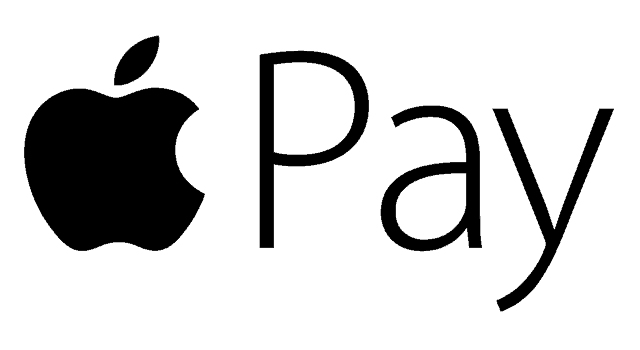Google Pay(旧:Android Pay)
※記事内に広告を含む場合があります
当サイトは更新を終了しました。
長きにわたり当サイトを愛読、応援くださった方々には誠に感謝しております。
※この記事の内容は執筆時点のものです。サービス内容・料金など、現時点の最新情報とは異なる場合がございます。何卒ご理解のほどよろしくお願いいたします。

Google Pay(グーグルペイ)は、検索エンジン大手のグーグルが展開するスマホ決済サービスです。
以前は、Android Pay(アンドロイドペイ)という名称でしたが、2018年12月にGoogle Payに統合されました。
Google Playアプリに各種電子マネーを追加することで、スマホをかざして支払いができます。
その中には、交通系電子マネーのSuica(スイカ)もあります。
モバイルSuicaよりも機能は減りますが、AndroidユーザーがスマホでSuicaを無料で使える方法として利用できます。
またポイントカードの登録も可能で、支払い前にポイントカードのバーコード画面を提示すると、共通ポイントが貯められます。
Apple Pay(アップルペイ)はiPhoneを展開しているアップル社のサービスですが、それに対抗するグーグルのサービスがGoogle Payとなります。
目次
Google Payでできること
Google Payのメリットは、電子マネーやポイントカードの管理をアプリ1つで行なえることにあります。
- 電子マネー:Suica、nanaco、楽天Edy、WAON
- ポイントカード:Tカード、dポイントカードなど
Google Payは、各電子マネーに対応するすべてのお店の支払いに使えます。
Android Pay時代、使える電子マネーは楽天Edyだけでしたが、対応する電子マネーが増えました。
Google Payは、サイトやアプリの決済にも使えますが、まだまだ少ないので、お店での支払い利用が多いと思います。
2018年夏以降には、電子マネーQUICPayやクレジットカードにも対応予定です。
Google Payは世界各国で利用されているスマホ決済サービスです。
ただし各種電子マネーが使えることからもわかるように、日本向けにかなりアレンジされています。
Google Payの使い方
Google Payの使い方は簡単です。
1.FeliCaが搭載されたAndroidスマホやケータイを用意する。
2.Google Playから「Google Pay」のアプリをダウンロードする(無料)。
3.各電子マネーやポイントカードを登録する。
4.電子マネーを利用する場合は、事前にチャージする。
5.加盟店で利用する(ポイントカードは提示、電子マネーはかざして支払い)。
FeliCa対応のAndroid機種を用意する

Google Payを利用するには、FeliCa対応のAndroid機種が必要です。
わかりやすく言うと「おサイフケータイ対応」のAndroidスマホやケータイを使っていれば、Google Payが使えます。
スマホやケータイの背面に、上記の画像のような[FeliCaマーク]が確認できれば、おサイフケータイ付きだとわかります。
(もちろん、iPhoneやApple WatchはApple Payなので、Google Payは使えません)
また「Android OS5.0 Lollipop以降のバージョン」であることも利用条件になります。
上記のバージョンは数年前にリリースされているので、多くの人はこの条件は満たしていると思います。
もし、以前のバージョンを使っている場合でも、無料で最新版にアップデートできるので安心です。
電子マネーを追加

まずは使いたい電子マネーをGoogle Payに追加します。
各電子マネーを追加する際、個人情報の入力が必要なのは、それぞれのアプリを利用するための手続きと変わりありません。
Suicaは「モバイルSuica」、nanacoは「nanacoモバイル」、WAONは「モバイルWAON」 、楽天Edyは「楽天Edyアプリ」と、それぞれスマホやケータイで使えるアプリがあります。
それがGoogle Payでひとまとめになり、各アプリを利用しなくても電子マネー払いができるのが、Google Payを利用するメリットの一つです。
電子マネーにチャージ

QUICPay以外は、先払い型の電子マネーなので、利用前にチャージが必要です。(登録時は残高は0円)
Google PayではApple Payのような「クレジットカードを登録して、1枚のカードで、Suica・iD・QUICPay加盟店の支払いに使う」という方法は採用されていません。
チャージ方法は「GooglePayに登録したクレジットカードで、ネット経由でクレジットチャージ」または「チャージ可能な各加盟店で現金チャージ」があります。
クレジットチャージについては、電子マネーごとに対応するクレジットカードが異なります。
自分の手持ちのカードが使えるかどうか、今一度確認してみてください。

Suica(スイカ)
各種クレジットカード(VISA、JCB、MasterCard、American Express)でチャージできます。
もちろん、各JRグループのクレジットカード「ビューカード」や「JR東海エクスプレス・カード」も使えます。
チャージは1円単位、上限は2万円です。
Suicaカードの最低チャージ金額が「500円」なので、少額のチャージがしやすくなりました。

nanaco(ナナコ)
クレジットカードは使えません。
セブンイレブンやセブン銀行ATMで現金チャージのみ対応しています。
nanacoへの現金チャージは1,000円単位で、5万円までチャージ可能です。
nanacoにクレジットチャージしたい時は、nanacoモバイルアプリを利用する必要があります。

楽天Edy(エディ)
各種クレジットカード(VISA、JCB、MasterCard、American Express)でチャージできます。
チャージ上限は5万円です。
ただしカード会社によってはチャージ不可です。
例えば、ビューカードやdカードは対象外となっています。
また楽天Edyアプリからチャージしても、Google Payに反映されます。
楽天Edyアプリでは、楽天会員情報に登録済みのクレジットカードや銀行口座からのチャージも可能です。

WAON(ワオン)
イオンカードのみ使えます。
チャージ金額は1,000円単位で、上限は2万円または5万円です。

QUICPay(クイックペイ)
JCB、JACCS、Kyash(バーチャルカード)、デビットカードを登録することで、後払いができます。
(2018年夏に対応予定)
各電子マネー加盟店で支払う
設定後は、レジで「nanacoで支払います」など、支払いに使う電子マネーを伝えて、スマホやケータイを読み取り端末にかざすだけです。
もちろん、ポイントが付与される電子マネーについては、利用金額に応じたポイントも貯まります。
事前にGoogle Payアプリを開く必要はありませんが、[NFCをオンにする]は忘れずに行ないましょう。
Googleならではのセキュリティの高さも魅力的

スマホ決済サービスは、支払いをする時にカード会社と通信を行ないます。
しかし、この通信は完全に暗号化されています。外部にあなたのカード番号が漏れる心配はありません。
また、Google Payのもう一つの特徴として「クレジットカード情報をスマホの端末内に保存しない」ことがあげられます。
Apple Payも基本的には安全なのですが、登録したクレジットカード情報は端末内に保存しているようです。
Google Payがカード情報をスマホに保存していないので、万が一、スマホを紛失したり、スマホがウイルス感染したりしても、カード情報が抜き取られる心配はありません。
では、クレジットカード情報はどこに保管されているのか?ということですが、Google Payの場合、グーグルのデータセンターでクレジットカード情報を管理します。
- Apple Pay:カードの情報を端末内に記録
- Google Pay:カードの情報を端末内に保管せずグーグルが管理
グーグルに大切なカード情報を預けることに不安を感じるかもしれません。
しかし、世界トップクラスのIT企業であるグーグルのデータセンターは、少なくとも日本国内のクレジットカード会社のデータセンターよりもセキュリティは高いはずです。
各モバイルアプリよりも使える機能は少ない

Google Payは「複数ある電子マネーやポイントカードを1つのアプリで管理したい」と思う人に向いているスマホ決済サービスです。
ただし、各電子マネーのモバイルアプリと比較すると、使える機能やチャージ方法が限定されている部分もあります。
例えば、Google PayのSuicaと、モバイルSuica、EASYモバイルSuicaの共通サービスと違いを以下の表でまとめてみました。
| Google Pay | モバイルSuica | EASYモバイルSuica | |
|---|---|---|---|
| 電車やバス。買い物で利用 | ○ | ○ | ○ |
| ネット決済 | × | ○ | ○ |
| 定期券・Suicaグリーン券 | × | ○ | × |
| 現金チャージ | ○ | ○ | ○ |
| クレジットチャージ | Google Payに登録したカード | モバイルSuicaに登録したカード | × |
| オートチャージ | × | ○(ビューカード登録) | × |
| JRE POINTの受取り | × | ○ | ○ |
| 再発行 | × | ○ | △ |
上記の表からもわかるように、Google Payと専用アプリでは、使い方に差があります。
そのため「スマホでSuicaを使いたいが、年会費を支払うだけのサービスを利用する予定がない。いつでもクレジットカードでチャージしたい」など、自分の希望の使い方がGoogle Payで可能であれば使ってみる、という認識で良いように思います。